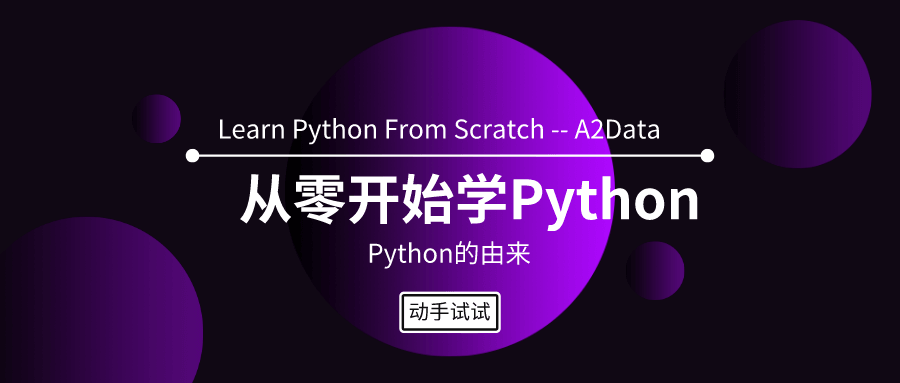安装ubuntu、sublime骚操作
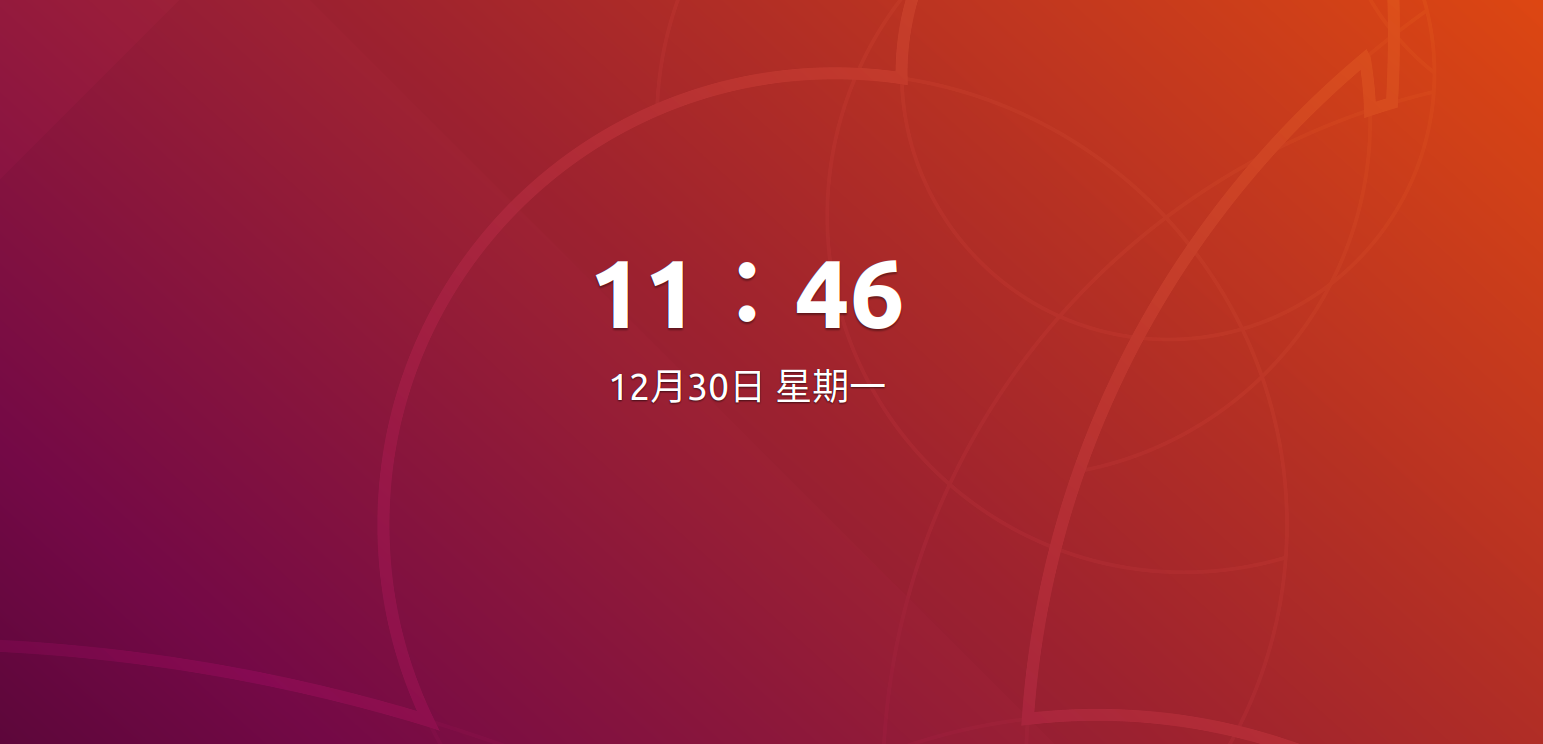
Ubuntu系统
1、虚拟机操作系统
VMware Virtualbox
2、小编哪个都玩得很溜
此处采用 Virtualbox 原因是不用破解。 支持一下官方。
3、 下载ubuntu镜像
这里说明一下,官方下载贼慢。
# 所以小编收集了一个镜像网站 比官网快NNN倍不止
http://mirrors.aliyun.com/ubuntu-releases/
#以及上传到自己的微云网盘,供大家使用。如有需要,请加小编微信。4、万事具备开始安装
每一步都是截图,这样更加直观明了。
走你!!!
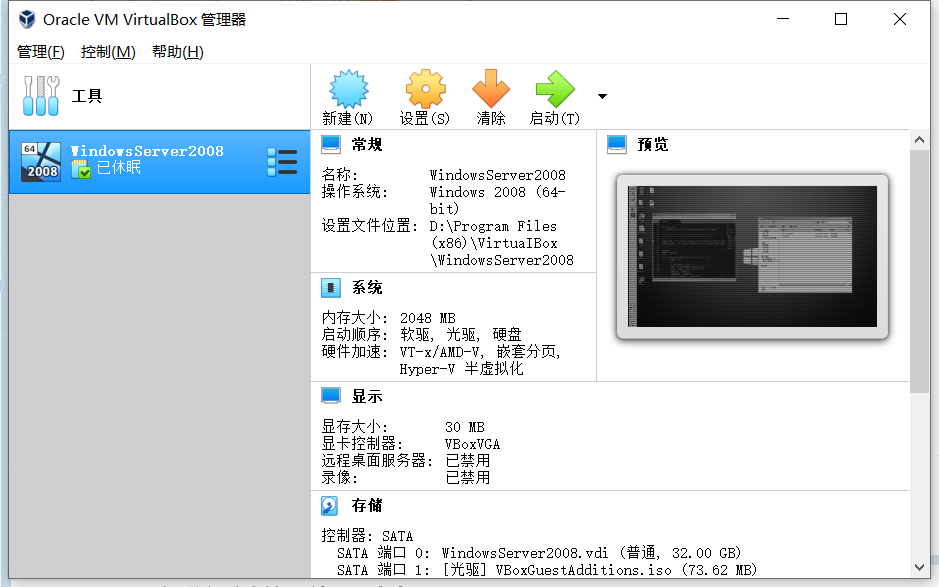
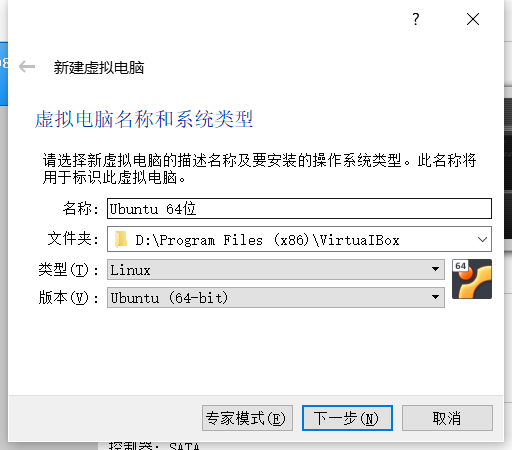
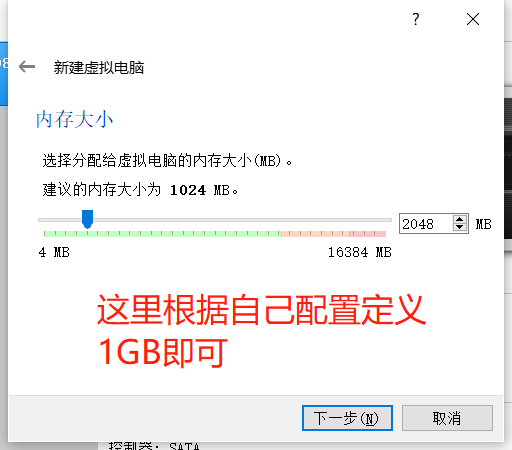
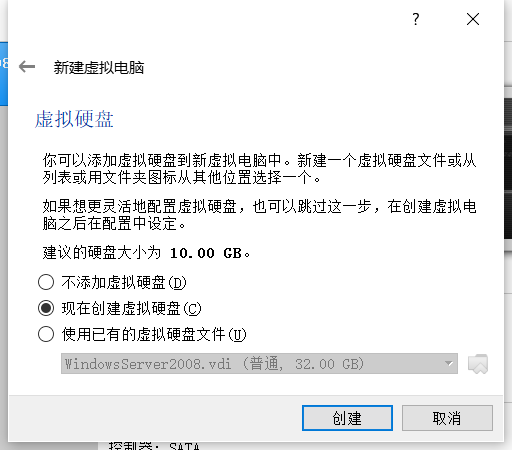

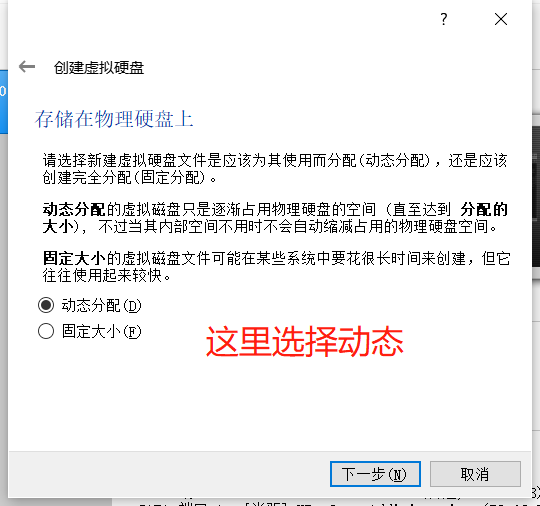
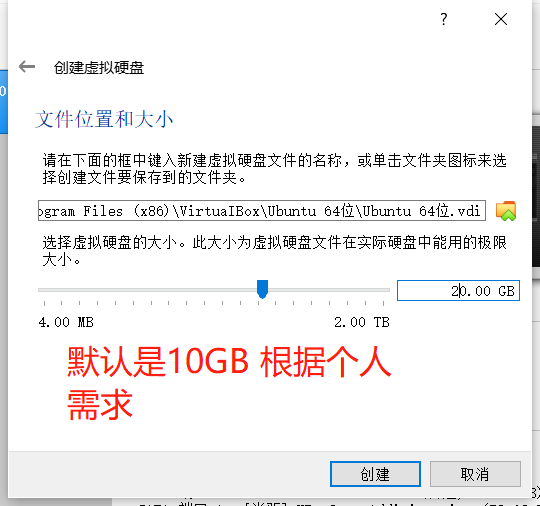
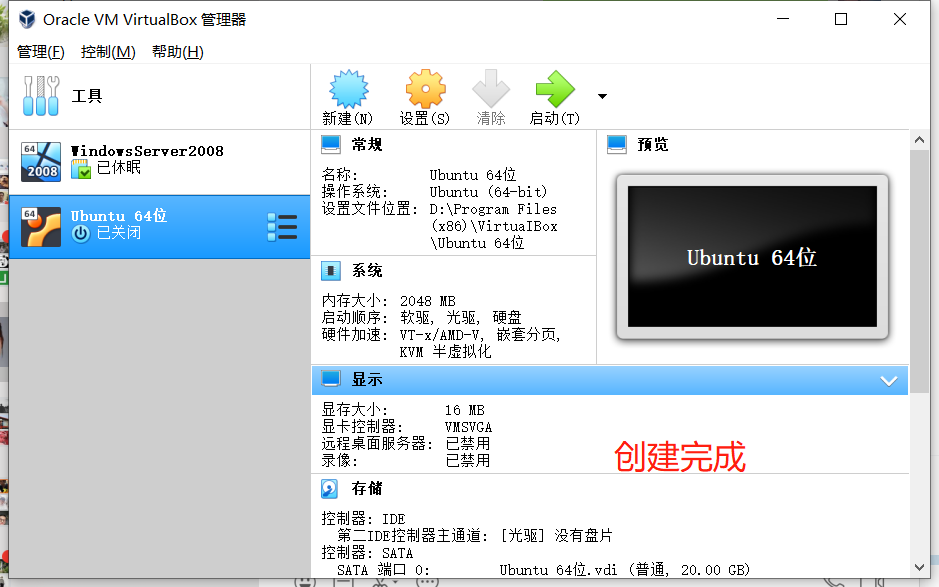
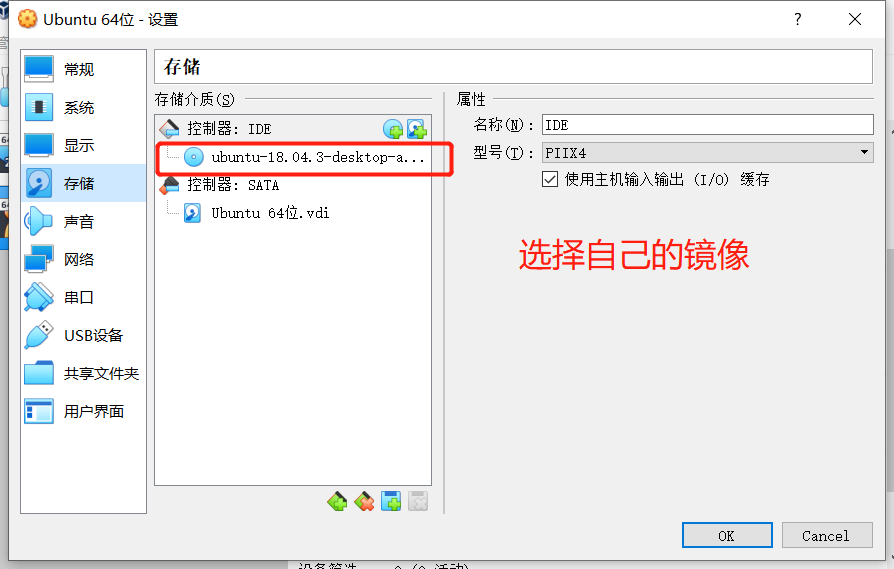
5、ubuntu安装
5.1、启动
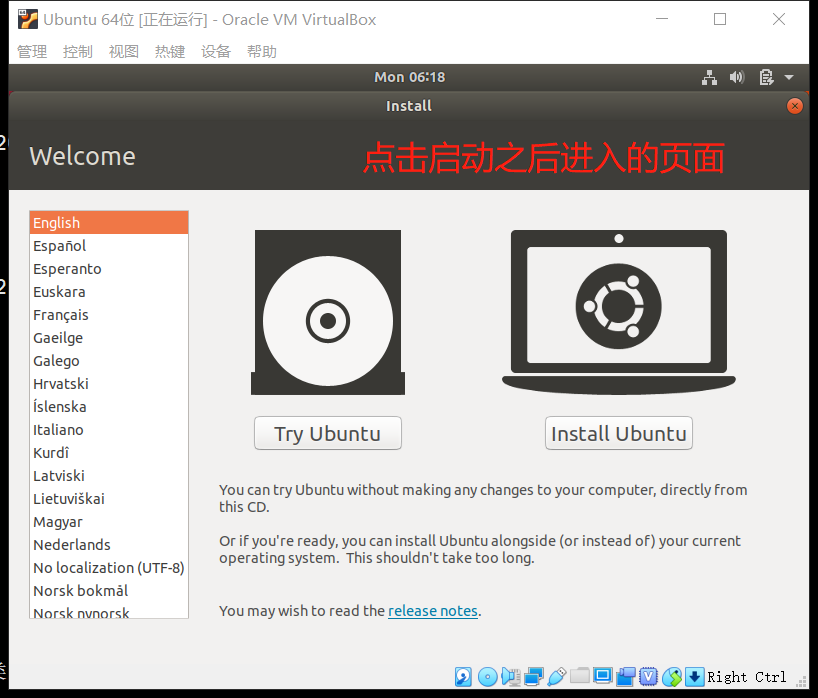
5.2、选择语言
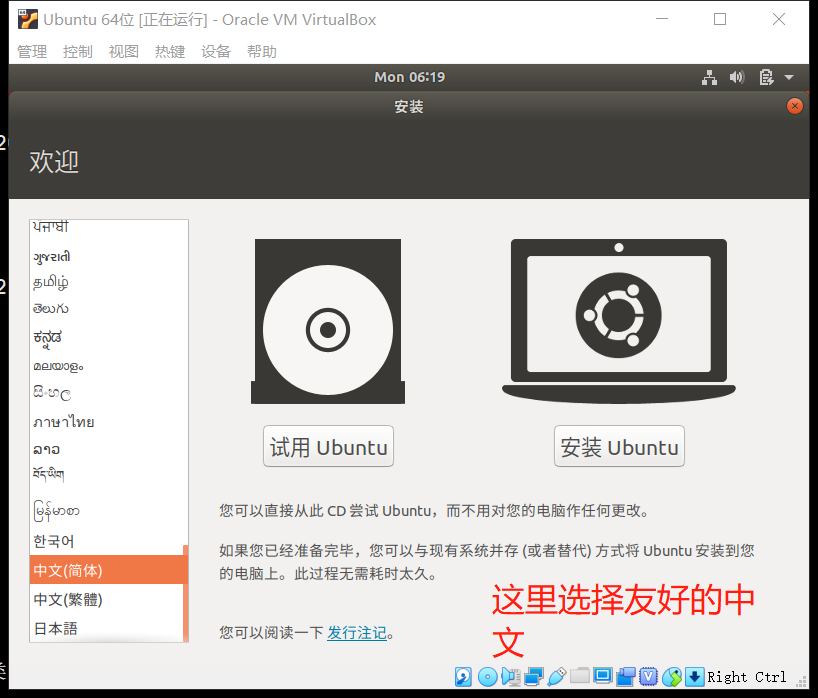
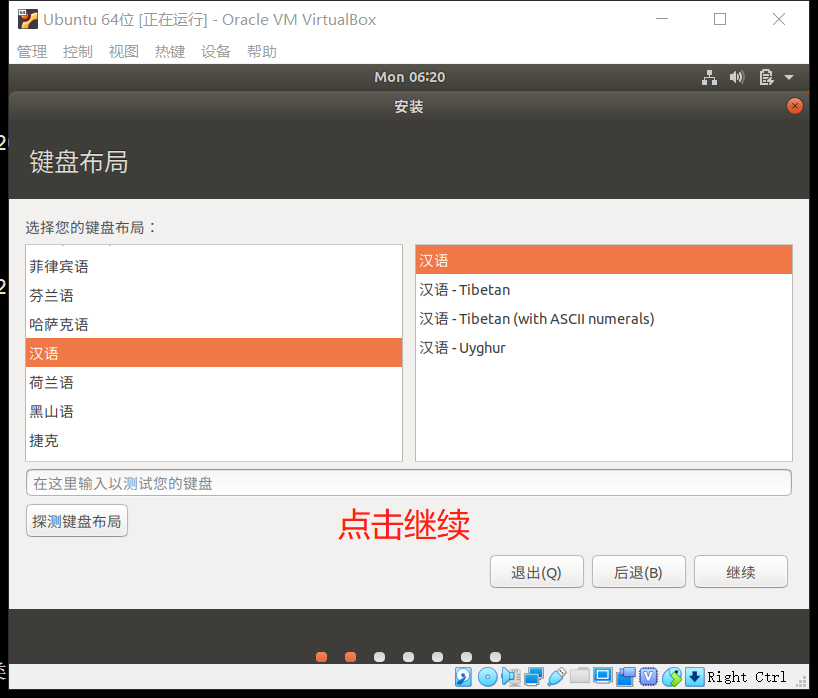
5.3、根据自己需求安装
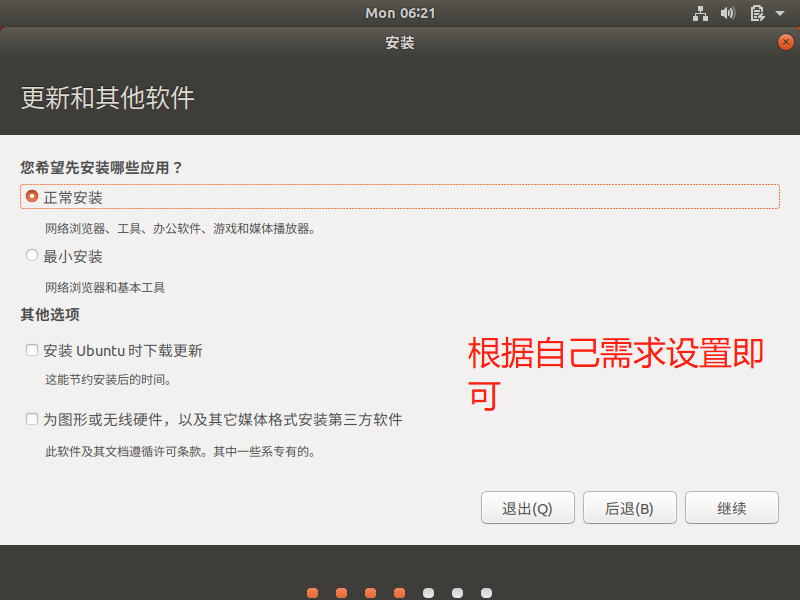
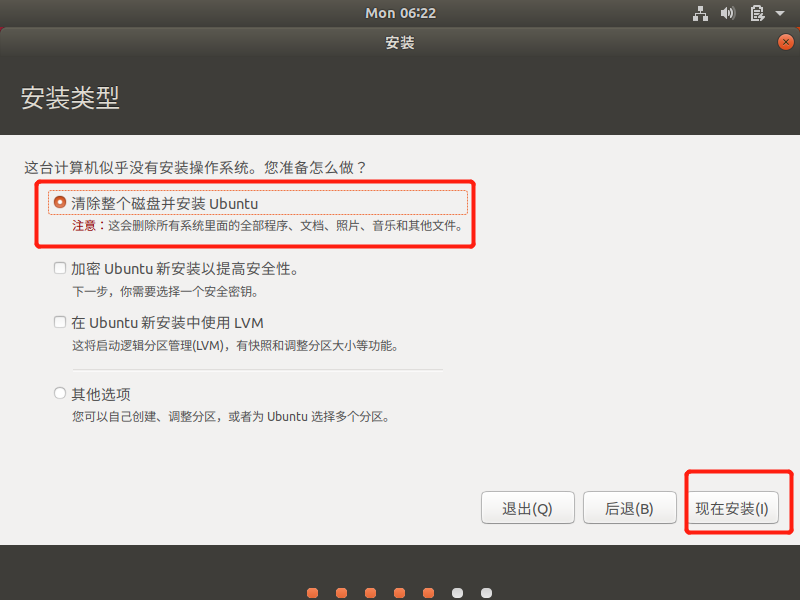
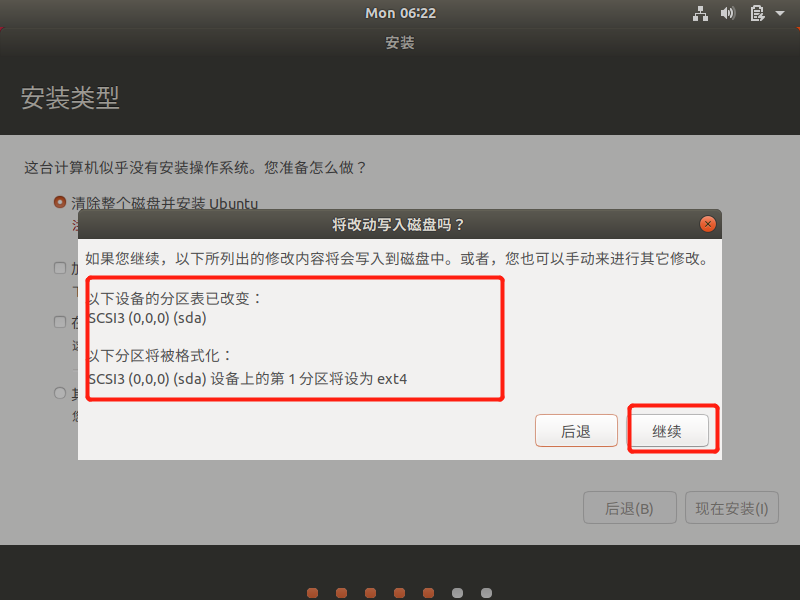
5.4、选择地区
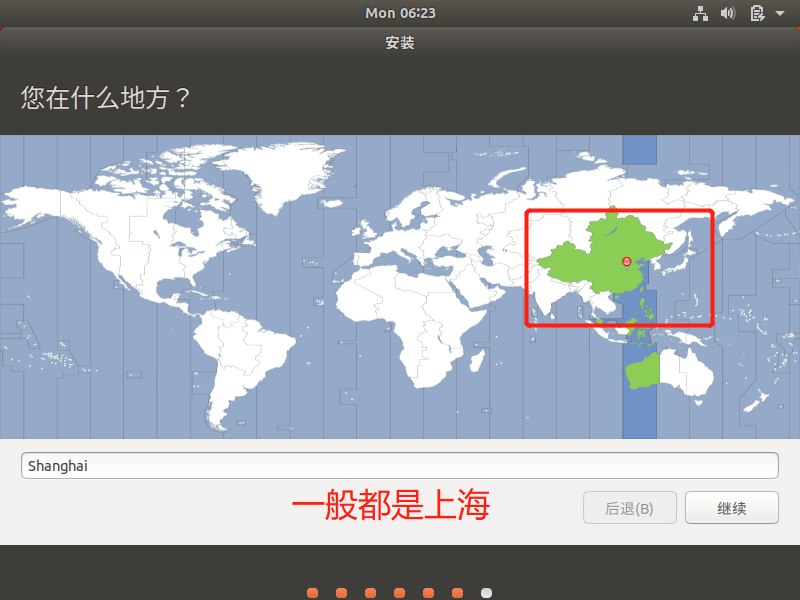
5.5、创建用户信息
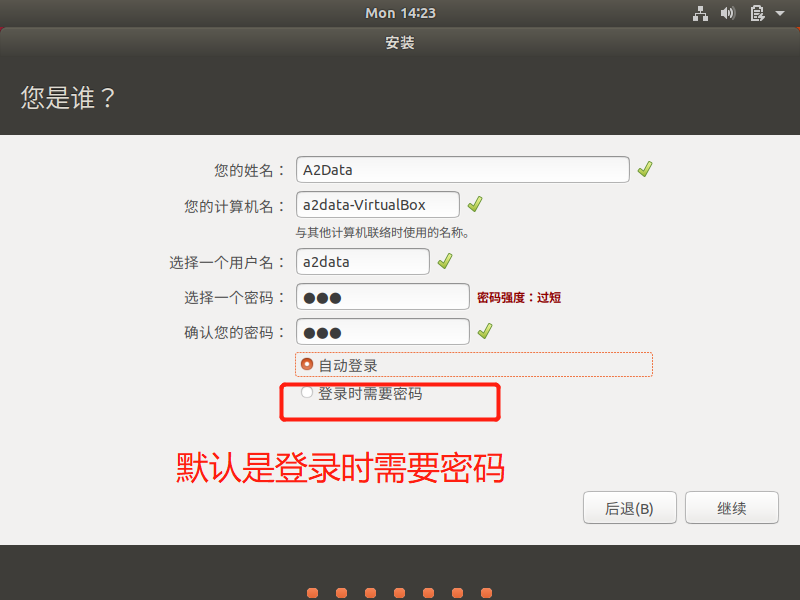
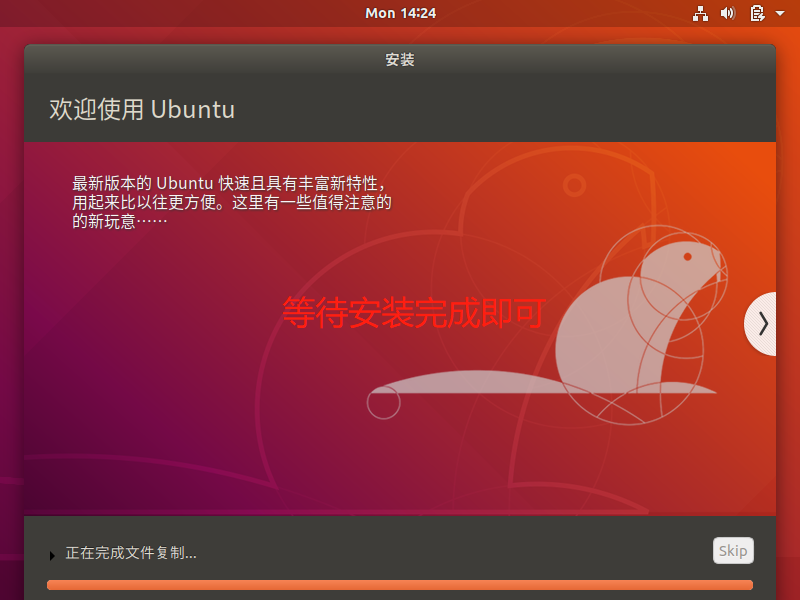
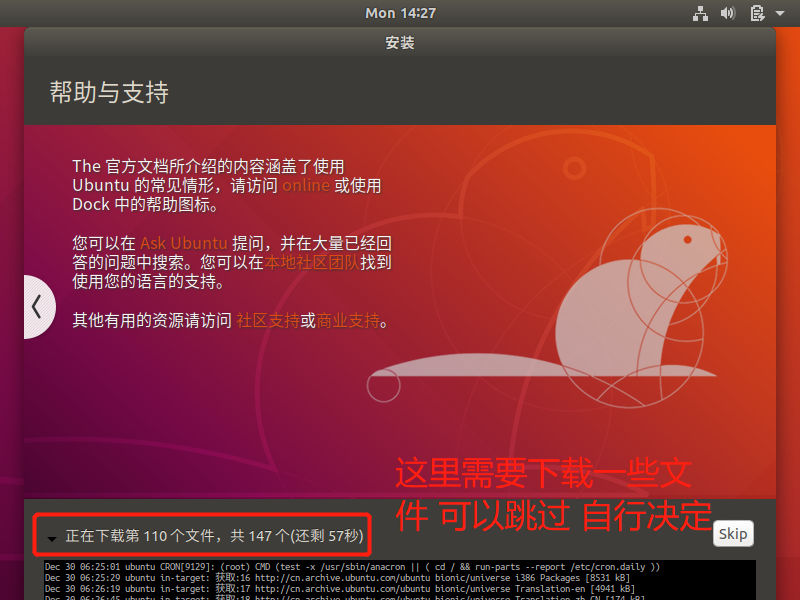
6、安装完成重启
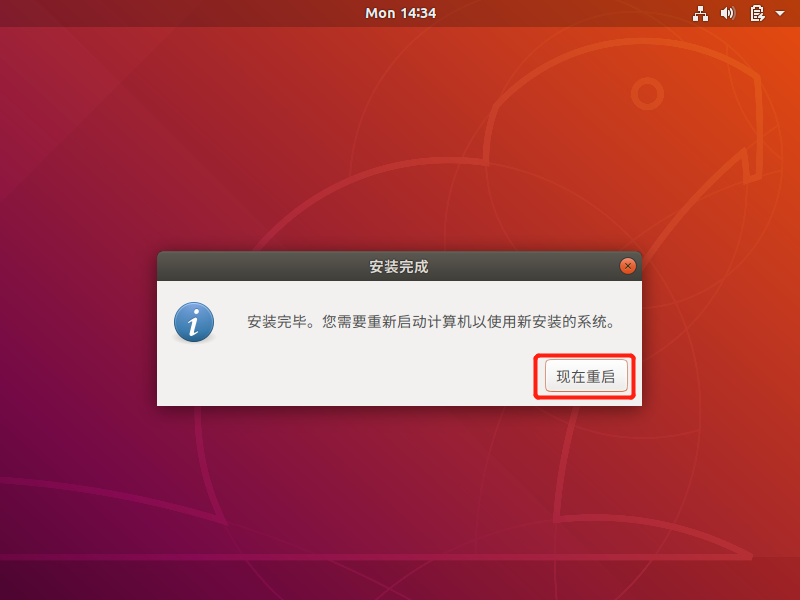
7、安装扩展组件
支持全屏,自定义大小。 双向拖动等。
- Vmware 中安装的是 Tools 需要sudo ./ 执行解压的文件即可
- Vbox 直接根据菜单操作安装即可。

8、Python
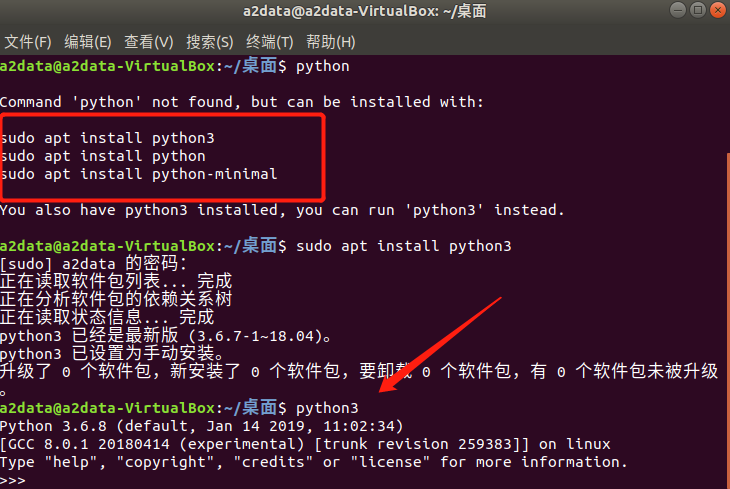
安装pip
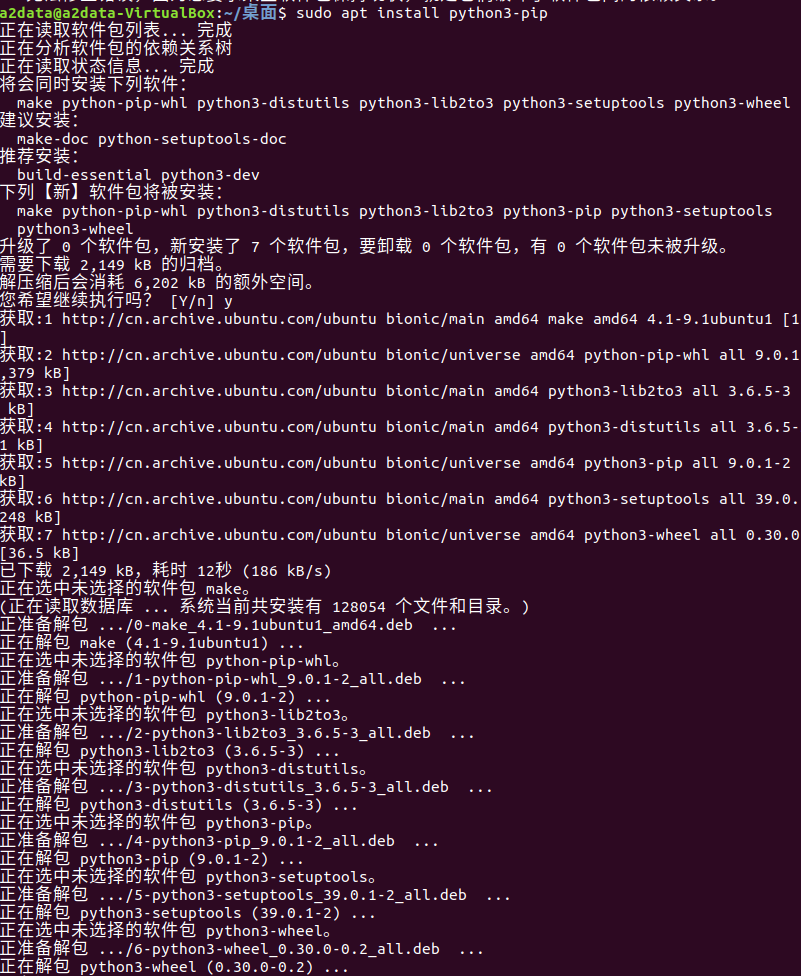
9、安装sublime
对于Ubuntu 18.04及更高版本,只需打开Ubuntu软件搜索并安装sublime-text即可
对于Ubuntu 16.04,打开终端(Ctrl + Alt + T)并运行snap命令来安装:
sudo apt install snapd && sudo snap install sublime-text
1.通过Ctrl + Alt + T键盘快捷键或从应用程序启动器打开终端。 打开时,运行命令添加密钥环:
wget -qO - https://download.sublimetext.com/sublimehq-pub.gpg | sudo apt-key add -
在提示时键入用户密码(无星号反馈),然后按Enter键。
2.然后运行命令添加apt存储库:
echo “deb https://download.sublimetext.com/ apt/stable/“ | sudo tee /etc/apt/sources.list.d/sublime-text.list
3.最后通过Synaptic包管理器或运行命令安装sublime-text包:
sudo apt update && sudo apt install sublime-text
卸载:
要删除编辑器,请运行命令:
sudo apt remove –autoremove sublime-text
要删除apt存储库,请转到“软件和更新” - >“其他软件”。
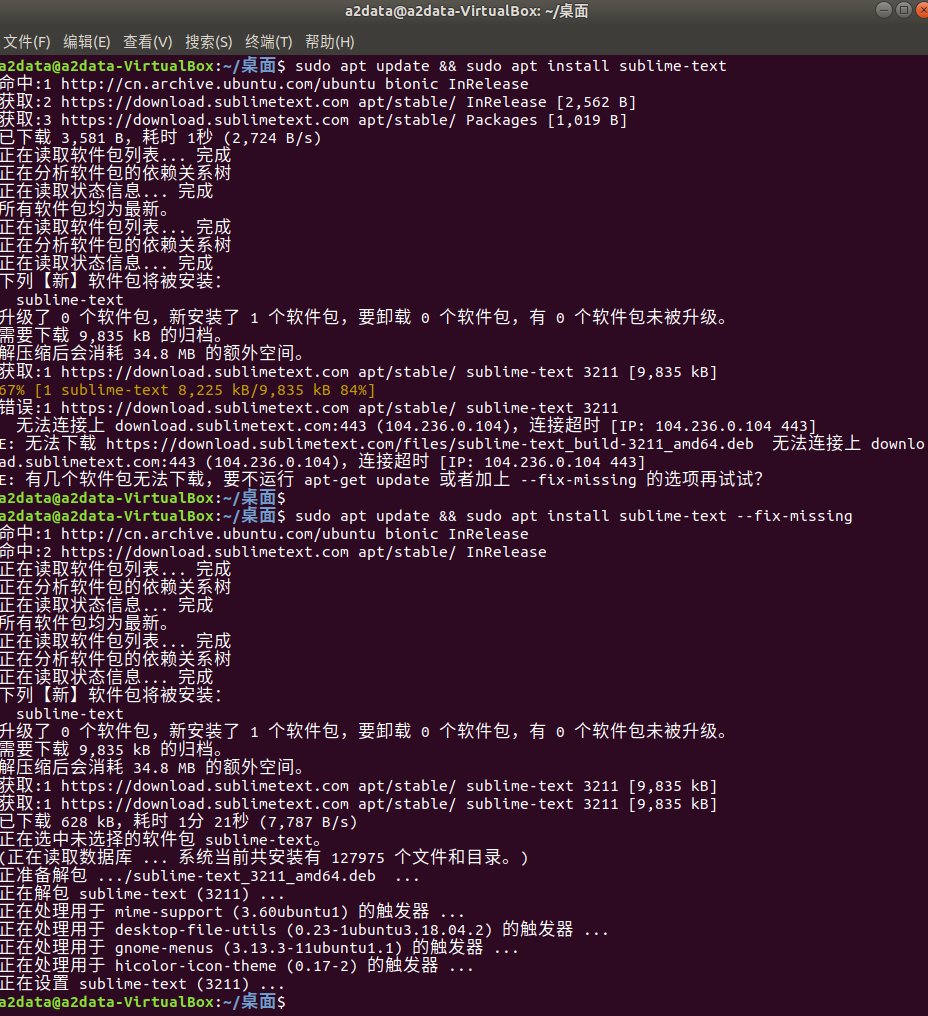
10、玩转sublime
选择类
Ctrl+D 选中光标所占的文本,继续操作则会选中下一个相同的文本。此功能很好。
当你想同时修改多个相同代码的时候,比如,将echo 统一改成print,可以双击选中echo,然后Ctrl+D,会向下连选echo,重复,直到你满意的位置,然后就可以统一编辑了。有人说了,这不就是查找替换呀,是的,查找替换是可以实现,但这种方式更直观一些,而且不易出错。
Alt+F3 选中文本按下快捷键,即可一次性选择全部的相同文本进行同时编辑。举个例子:快速选中并更改所有相同的变量名、函数名等。
Ctrl+L 选中整行,继续操作则继续选择下一行,效果和 Shift+↓ 效果一样。
Ctrl+Shift+L 先选中多行,再按下快捷键,会在每行行尾插入光标,即可同时编辑这些行。
Ctrl+Shift+M 选择括号内的内容(继续选择父括号)。举个栗子:快速选中删除函数中的代码,重写函数体代码或重写括号内里的内容。
Ctrl+M 光标移动至括号内结束或开始的位置。
Ctrl+Enter 在下一行插入新行。举个栗子:即使光标不在行尾,也能快速向下插入一行。
Ctrl+Shift+Enter 在上一行插入新行。举个栗子:即使光标不在行首,也能快速向上插入一行。
Ctrl+Shift+[ 选中代码,按下快捷键,折叠代码。
Ctrl+Shift+] 选中代码,按下快捷键,展开代码。
Ctrl+K+0 展开所有折叠代码。
Ctrl+← 向左单位性地移动光标,快速移动光标。
Ctrl+→ 向右单位性地移动光标,快速移动光标。
shift+↑ 向上选中多行。
shift+↓ 向下选中多行。
Shift+← 向左选中文本。
Shift+→ 向右选中文本。
Ctrl+Shift+← 向左单位性地选中文本。
Ctrl+Shift+→ 向右单位性地选中文本。
Ctrl+Shift+↑ 将光标所在行和上一行代码互换(将光标所在行插入到上一行之前)。
Ctrl+Shift+↓ 将光标所在行和下一行代码互换(将光标所在行插入到下一行之后)。
Ctrl+Alt+↑ 向上添加多行光标,可同时编辑多行。
Ctrl+Alt+↓ 向下添加多行光标,可同时编辑多行。编辑类
Ctrl+J 合并选中的多行代码为一行。举个栗子:将多行格式的CSS属性合并为一行。
Ctrl+Shift+D 复制光标所在整行,插入到下一行。
Tab 向右缩进。
Shift+Tab 向左缩进。
Ctrl+K+K 从光标处开始删除代码至行尾。
Ctrl+Shift+K 删除整行。
Ctrl+/ 注释单行。
Ctrl+Shift+/ 注释多行。
Ctrl+K+U 转换大写。
Ctrl+K+L 转换小写。
Ctrl+Z 撤销。
Ctrl+Y 恢复撤销。
Ctrl+U 软撤销,感觉和 Gtrl+Z 一样。
Ctrl+F2 设置书签
Ctrl+T 左右字母互换。
F6 单词检测拼写搜索类
Ctrl+F 打开底部搜索框,查找关键字。
Ctrl+shift+F 在文件夹内查找,与普通编辑器不同的地方是sublime允许添加多个文件夹进行查找,略高端,未研究。
Ctrl+P 打开搜索框。举个栗子:1、输入当前项目中的文件名,快速搜索文件,2、输入@和关键字,查找文件中函数名,3、输入:和数字,跳转到文件中该行代码,4、输入#和关键字,查找变量名。
Ctrl+G 打开搜索框,自动带:,输入数字跳转到该行代码。举个栗子:在页面代码比较长的文件中快速定位。
Ctrl+R 打开搜索框,自动带@,输入关键字,查找文件中的函数名。举个栗子:在函数较多的页面快速查找某个函数。
Ctrl+: 打开搜索框,自动带#,输入关键字,查找文件中的变量名、属性名等。
Ctrl+Shift+P 打开命令框。场景栗子:打开命名框,输入关键字,调用sublime text或插件的功能,例如使用package安装插件。Esc 退出光标多行选择,退出搜索框,命令框等。
显示类
Ctrl+Tab 按文件浏览过的顺序,切换当前窗口的标签页。
Ctrl+PageDown 向左切换当前窗口的标签页。
Ctrl+PageUp 向右切换当前窗口的标签页。
Alt+Shift+1 窗口分屏,恢复默认1屏(非小键盘的数字)
Alt+Shift+2 左右分屏-2列
Alt+Shift+3 左右分屏-3列
Alt+Shift+4 左右分屏-4列
Alt+Shift+5 等分4屏
Alt+Shift+8 垂直分屏-2屏
Alt+Shift+9 垂直分屏-3屏
Ctrl+K+B 开启/关闭侧边栏。F11 全屏模式
Shift+F11 免打扰模式